Kļūda 0x80070422, instalējot Windows 10 atjauninājumu - kā to novērst

- 4526
- 1014
- Scott Ullrich
Instalējot atjauninājumus operētājsistēmā Windows 10, kā arī dažus sistēmas komponentus, jūs varat saskarties ar 0x80070422 kļūdu un ziņojumu "ar atjauninājumu instalēšanu, radās dažas problēmas, bet mēģinājums tiks atkārtots vēlāk" vai "instalētājs atrada atrast kļūda 0x80070422 ".
Šajā instrukcijā detalizēti par to, kā labot kļūdu 0x80070422 Windows 10 atjauninājumu centrā, kā arī, izmantojot autonomu atjauninājumu instalētāju vai mēģinājumu instalēt sistēmas komponentus.
Kļūdas korekcija 0x80070422

Vairumā gadījumu aplūkojamo kļūdu, instalējot Windows 10 atjauninājumus, izraisa atvienoti pakalpojumi, kas nepieciešami šādai instalēšanai. Turklāt šie pakalpojumi ir nepieciešami ne tikai atjauninājumu centra izmantošanai, bet arī to instalēšanai autonomu instalētāju veidā. Šajā gadījumā risinājums parasti sastāv no šādām darbībām:
- Nospiediet Win+R taustiņus uz tastatūras (Win - Windows Emblem taustiņš), ievadiet Pakalpojumi.MSC Un noklikšķiniet uz Enter.
- Atvērto pakalpojumu sarakstā atrodiet Windows atjaunināšanas centru un divreiz noklikšķiniet uz tā.
- Ja laukā “palaišanas tips” “Iestatiet“ atspējotu ”, iestatiet“ manuāli ”vai“ automātiski ”, noklikšķiniet uz“ palaist ”, piemērojiet iestatījumus. Ja jūs nevarat mainīt palaišanas veidu (lauks ir neaktīvs), tiks aprakstīta papildu metode. Ja poga "palaist" nav aktīva, tad visu darbību beigās vienkārši atkārtoti ielādējiet datoru.
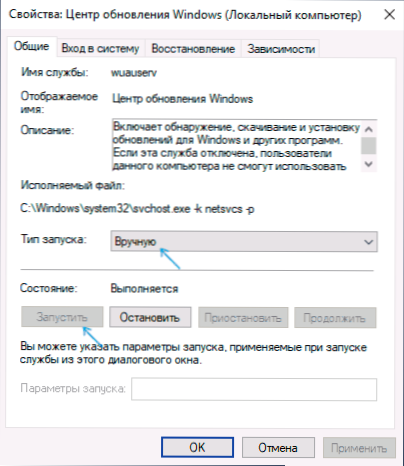
- Atkārtojiet to pašu par "fona intelektuālās pārraides dienestu" (biti) "".
Pēc tam mēģiniet atkārtot atjauninājuma vai komponenta Windows 10 instalēšanu un pārbaudiet, vai kļūda ir saglabājusies 0x80070422. Ja, sākot pakalpojumus, jūs redzat kļūdu, ka par to nebija iespējams palaist meitasuzņēmumu, par to šeit: kā novērst kļūdu "neizdevās palaist meitasuzņēmumu".
Ja 3. solī jūs nevarat mainīt palaišanas veidu, jūs varat darīt to pašu reģistra redaktorā:
- Nospiediet Win+R taustiņus, ievadiet regedit un noklikšķiniet uz Enter.
- Dodieties uz reģistra sadaļu
HKEY_LOCAL_MACHINE \ System \ CurrentControlSet \ Services \ Wuauerv
- Divreiz reģistra redaktora labajā panelī nospiediet parametru Sākt Un iestatiet nozīmi Rādītājs viņam.
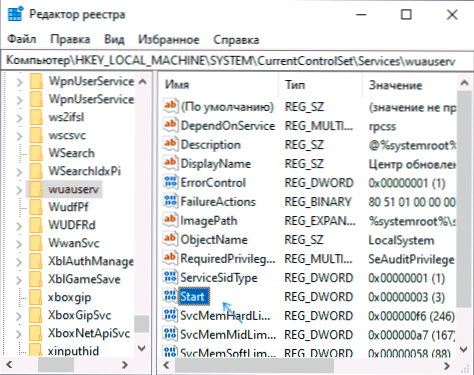
- Atkārtojiet to pašu sadaļai
HKEY_LOCAL_MACHINE \ System \ CurrentControlet \ Services \ Bits
- Pabeidziet datoru.
Pēc pabeigšanas vēlreiz pārbaudiet, vai problēma ir atrisināta.
Papildus informācija
Daži papildu informācija, kas var palīdzēt, risinot problēmu ar kļūdu 0x80070422:
- Ja dators izmanto dažus līdzekļus, lai optimizētu vai bloķētu Windows 10 funkcijas, tie var izraisīt šādu kļūdu.
- Korekcijas garumu var izmēģināt, lai izmantotu iebūvētos līdzekļus, lai novērstu Windows 10 problēmas, proti, “vadības paneli” - “darbības traucējumu novēršana” - “visu kategoriju skatīšana”, kur “fona intelektuālās pārraides pakalpojums” un Jāizvēlas “biti) un“ Windows atjaunošanas centrs ”.
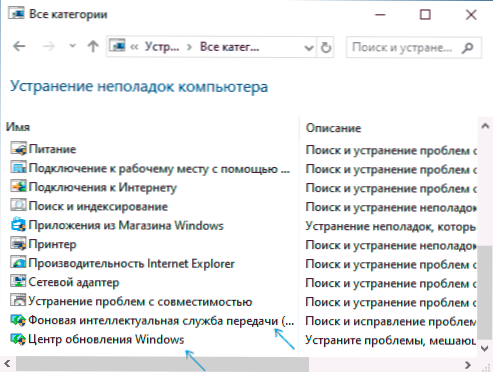
- Ja jūs izmantojat trešo -partiju Windows 10 atjauninājumus vadības programmas, tās var izraisīt arī problēmu.
- Ja Windows 10 atkopšanas punkti norāda datumā datumā pirms kļūdas parādīšanās paliek datorā, mēģiniet tos izmantot.
- « Kā notīrīt stāstu par meklēšanu un skatījumiem pa tālruni un datoru
- Atvērts apvalks - klasiskā Windows 10 sākuma izvēlne un klasiskā apvalka nomaiņa »

